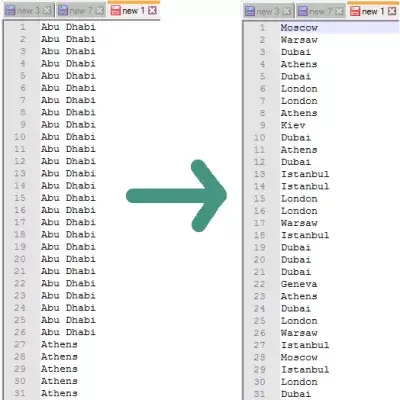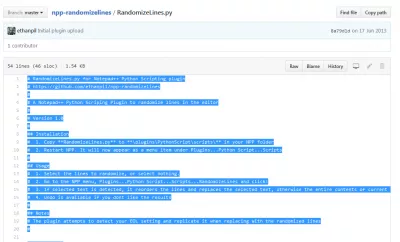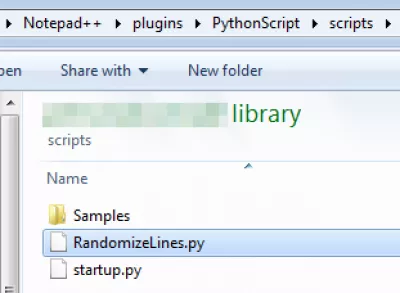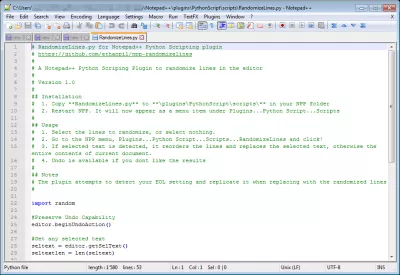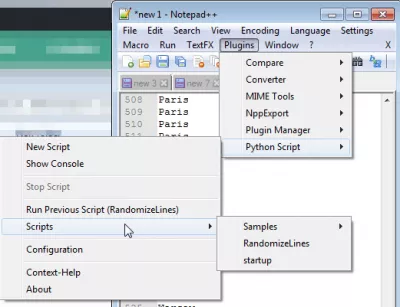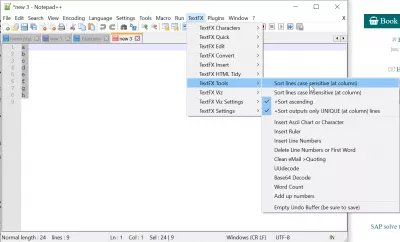Notepad ++ randomize, trier les lignes au hasard
Notepad ++ randomize lines
En utilisant Notepad ++, il est très simple de randomiser une liste de lignes, allant d'une liste organisée à une liste aléatoire, comme vu ci-dessus.
Pour ce faire, assurez-vous que vous avez installé le plugin Python Script - sinon, voir Notepad ++ installer le plugin Python Script avec Plugin Manager. Nous allons ensuite installer le RandomizeLines.py pour Notepad ++ de github.
Ouvrez RandomizeLines.py détails sur github, et copiez le contenu dans votre presse-papiers.
Créez un fichier RandomizeLines.py dans votre dossier Notepad ++ local> plugins> PythonScript> dossier de scripts
Ouvrez ce fichier par exemple avec Notepad ++, et collez le code depuis RandomizeLines.py détails sur github
Redémarrez Notepad ++, et, dans le fichier contenant les lignes à randomiser ouvertes (et éventuellement le texte sélectionné si vous ne voulez pas randomiser le fichier entier), sélectionnez l'option RandomizeLines dans le menu Plugins => Script Python => Scripts
Et profitez du résultat!
Mélanger les lignes dans un fichier texte Windows
La meilleure façon de mélanger les lignes d'un fichier texte sous Windows consiste à utiliser l'outil Notepad ++ shuffle lines.
Devenez un Excel Pro: Rejoignez notre cours!
Élevez vos compétences du novice au héros avec notre cours de base Excel 365, conçu pour vous rendre compétent en quelques séances.
Inscrivez-vous ici
Téléchargez Notepad ++, installez les lignes Python shuffle dans des fichiers et utilisez Notepad ++ pour randomiser des lignes dans n'importe quel fichier texte.
Comment trier dans Notepad ++
Vous pouvez facilement trier dans Notepad ++ en utilisant les outils TextFX> TextFX> les lignes de tri, qu'elles soient sensibles à la casse ou non, et par ordre croissant ou décroissant.
Comment randomiser des fichiers dans un dossier
Il n’est pas possible de randomiser des fichiers dans un dossier, l’affichage des dossiers étant ordonné par la colonne de votre choix dans Explorer. Cependant, vous pouvez leur attribuer des noms aléatoires, ce qui les fera apparaître comme étant triés de manière aléatoire.
Randomisation des fichiers dans un dossierComment trier le texte dans Notepad ++
Afin de trier le texte dans Notepad ++, installez les outils du plugin TextFX. Ensuite, sélectionnez le texte que vous souhaitez trier dans Notepad ++, puis allez au menu TextFX> TextFXTools> Trier les lignes.
En sélectionnant l'option de ligne sensible au casse des lignes, le texte sera trié en tenant compte de la casse des lettres. Si l'option unique de sortie est sélectionnée, le même texte avec une casse différente sera conservé. Sélectionnez l’option insensible à la casse des lignes de tri. Si deux lignes ont le même texte avec une casse différente, elles seront traitées comme si elles étaient identiques.
Supprimer les doublons, supprimer les lignes vides et trier les données dans Notepad ++Questions Fréquemment Posées
- Quelle est la meilleure façon de trier dans Notepad ++?
- La meilleure façon de mélanger les lignes dans un fichier texte sur Windows est d'utiliser l'outil de mélange de lignes de notes ++. Téléchargez Notepad ++, définissez des lignes Python sur des fichiers aléatoires dans des fichiers et utilisez Notepad ++ pour randomiser les lignes dans n'importe quel fichier texte.
- Comment trier dans Notepad ++?
- Pour trier les lignes dans Notepad ++, vous pouvez utiliser le plugin textfx. Après avoir installé le plugin, sélectionnez le texte que vous souhaitez trier et accédez à TextFx> TextFX Tools> Triez les lignes. Vous aurez des options pour trier la casse ou l'insensible à la casse et si vous devez produire des lignes uniques uniquement.
- Comment les utilisateurs peuvent-ils trier au hasard les lignes dans un document dans Notepad ++?
- Pour trier aléatoirement les lignes, les utilisateurs peuvent utiliser un script ou un plugin conçu pour le tri aléatoire car Notepad ++ n'inclut pas de fonctionnalité native pour le tri de ligne aléatoire. Des outils ou scripts externes peuvent être utilisés pour atteindre le résultat souhaité.

Yoann Bierling est un professionnel de l'édition Web et du conseil numérique, ayant un impact mondial grâce à l'expertise et à l'innovation dans les technologies. Passionné par l'autonomisation des individus et des organisations à prospérer à l'ère numérique, il est poussé à fournir des résultats exceptionnels et à stimuler la croissance grâce à la création de contenu éducatif.
Devenez un Excel Pro: Rejoignez notre cours!
Élevez vos compétences du novice au héros avec notre cours de base Excel 365, conçu pour vous rendre compétent en quelques séances.
Inscrivez-vous ici